スマホやカメラで撮ったたくさんの写真、データとしてパソコンやスマホに保存しっぱなしになっていませんか?写真を趣味にしていらっしゃる方は、カメラにこだわったり、作品のクオリティにこだわったりしていて、プロ並みのお写真を撮られていらっしゃる方もいます。
そんなたくさんの写真を並べることでおしゃれなコラージュを作ってみてはいかがでしょうか。パソコンでコラージュしたおしゃれな写真をInstagramに投稿してもいいですね。
このページでは、写真をパソコンでおしゃれに並べるコラージュの作り方を解説します。並べ替えや文字入れも簡単に出来ますよ。
写真をおしゃれにコラージュ(並べる)する方法
画像編集ソフト『Fotor』を開きます。

『Fotor』を開くと、『Edit a Photo』『Make a Collage』『Create a Design』のボタンが表示されます。ここでは写真を並べるコラージュをしますので、『Make a Collage』をクリックします。
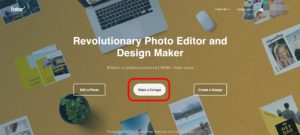
コラージュのページを開くと、コラージュする枠のタイプが4つ表示されます。ここでは、『FUNKY COLLAGE』を選択します。
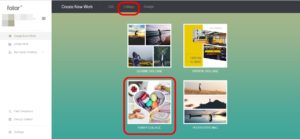
コラージュする枠のタイプが表示されますので、お好みのタイプを選択します。
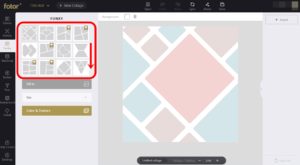
ここでは、4つの写真をコラージュするタイプを選択しました。
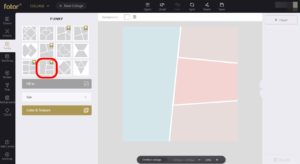
写真を並べるので、『Import』から写真を読み込んでおきます。『Import』をクリックすると、パソコン上のファイルが開きますので、コラージュに使いたい写真を選択します。
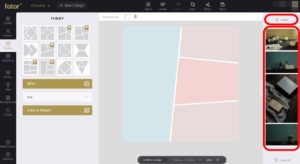
写真をインポートしたら、並び替える部分に写真をドラッグします。
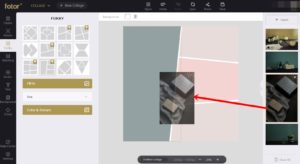
ドラッグするだけで、写真が入ります。位置を調整することが出来ますので、写真をクリックし左右上下のバランスの良いところへ並べます。
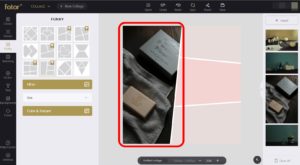
2枚目の写真もドラッグしてコラージュします。上下左右の位置を調整します。
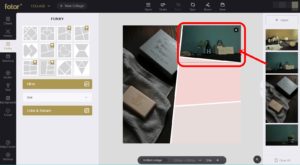
3枚目の写真も、コラージュします。上下左右の位置を調節します。
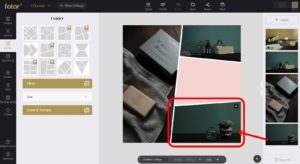
4枚目の写真も並べます。上下左右の位置を調節します。
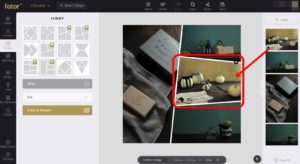
文字を入れる
余白に文字を入れていきます。左メニューバーから『Text』をクリックします。ここでは、赤丸で囲った文字列を入れていきます。
赤丸の部分をクリックすると、コラージュした写真上に文字が入ります。
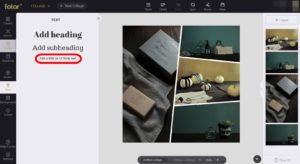
サンプルの文字列が入りました。
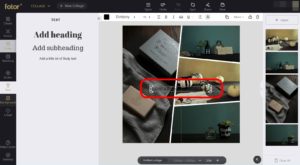
サンプルの文字列をクリックし、入れたい文字を入力します。
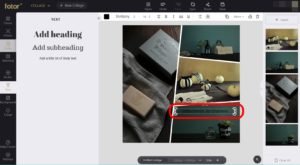
ロゴの色を変更します。うえのメニューバーから、カラーパレットをクリックし色を選択します。
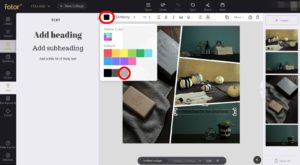
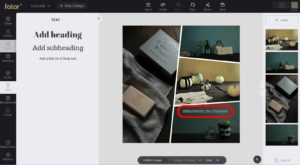
ロゴ体を変更します。
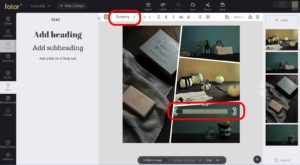
プルダウンから変更したいロゴ体を選択します。
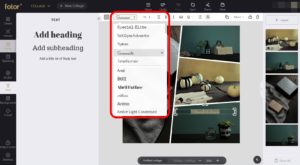
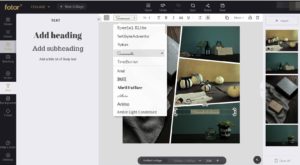
ロゴの位置を変更するには、ロゴをクリックしドラッグします。
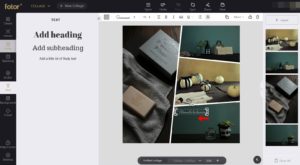
ロゴのサイズを変更するには、上のメニューバーでフォントを変更する方法と、矢印マークをドラッグする方法があります。
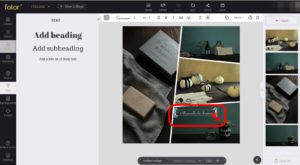
コラージュが出来上がったら、パソコン上にダウンロードします。うえのメニューバーの『Save』ボタンをクリックします。
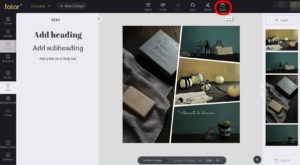
ファイル名を確認し、『Download』をクリックします。
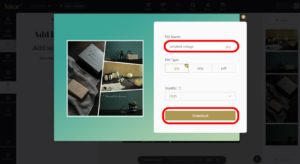
ダウンロードが始まります。
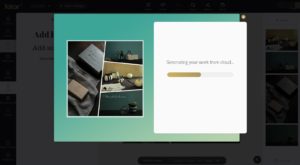
ダウンロードが完了です。
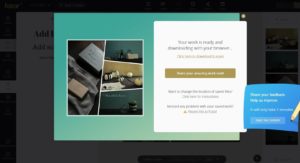
画像ファイ府が開きます。赤丸で囲んだ右上の『…』をクリックするとメニューバーが表示されます。その中から『名前を付けて保存』をクリックし、ファイルを選択して保存します。
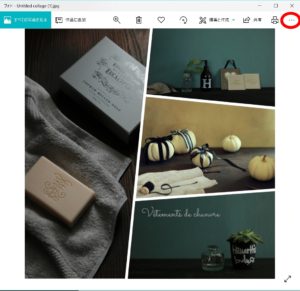

まとめ
『写真をおしゃれにコラージュする(並べる)方法|パソコンで並べ替えも簡単』としてまとめてきました。スマホなどのアプリで写真をコラージュする方法もあります。
ここでは、パソコンを使って写真を並べるコラージュの仕方を解説しました。パソコン上であれば、大きな画面で編集作業が出来ますし、外部危機への保存やメールでの保存も自由にできるのではないでしょうか。
素敵な写真、眠ったままにしておかないで、ぜひコラージュして楽しんでみて下さいね。
今回紹介したFotorのソフトを使うと、スマホの待ち受け画面もおしゃれに作ることが出来ます。スマホの待ち受け画面を作る方法は、スマホ待受画面を無料でおしゃれに作るには?画像サイズぴったりにする方法の記事でも詳しく解説しています。そちらも合わせてごらんくださいね。
最後までお読みいただきまして、誠にありがとうございました。

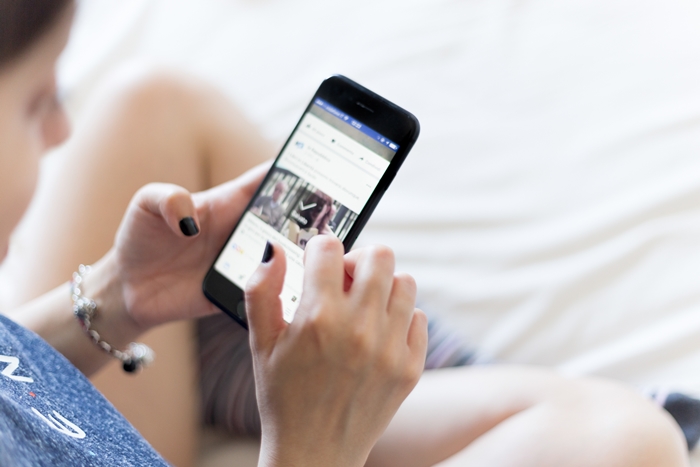
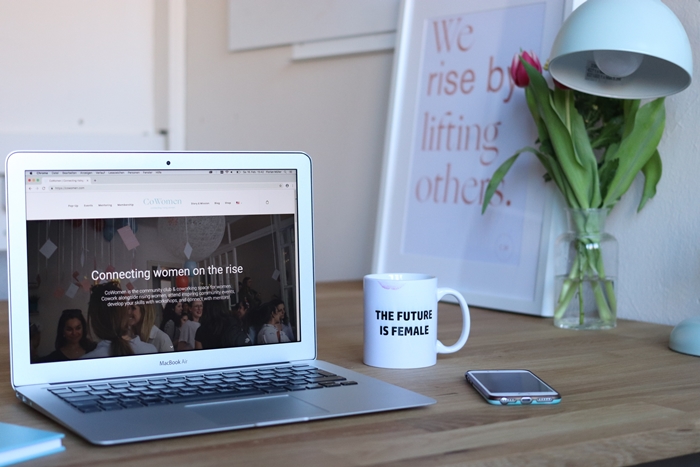


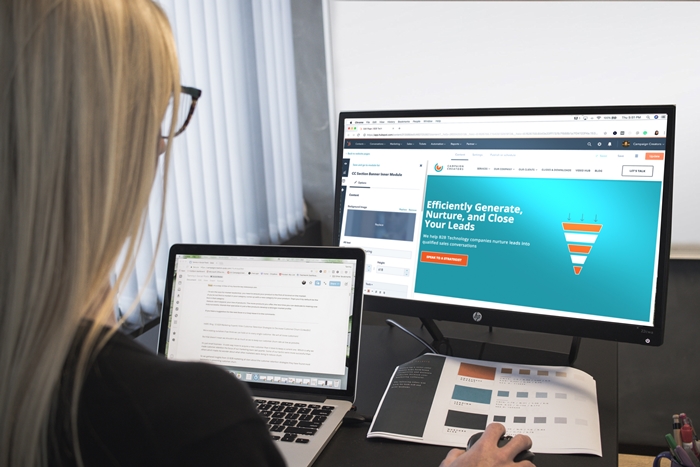
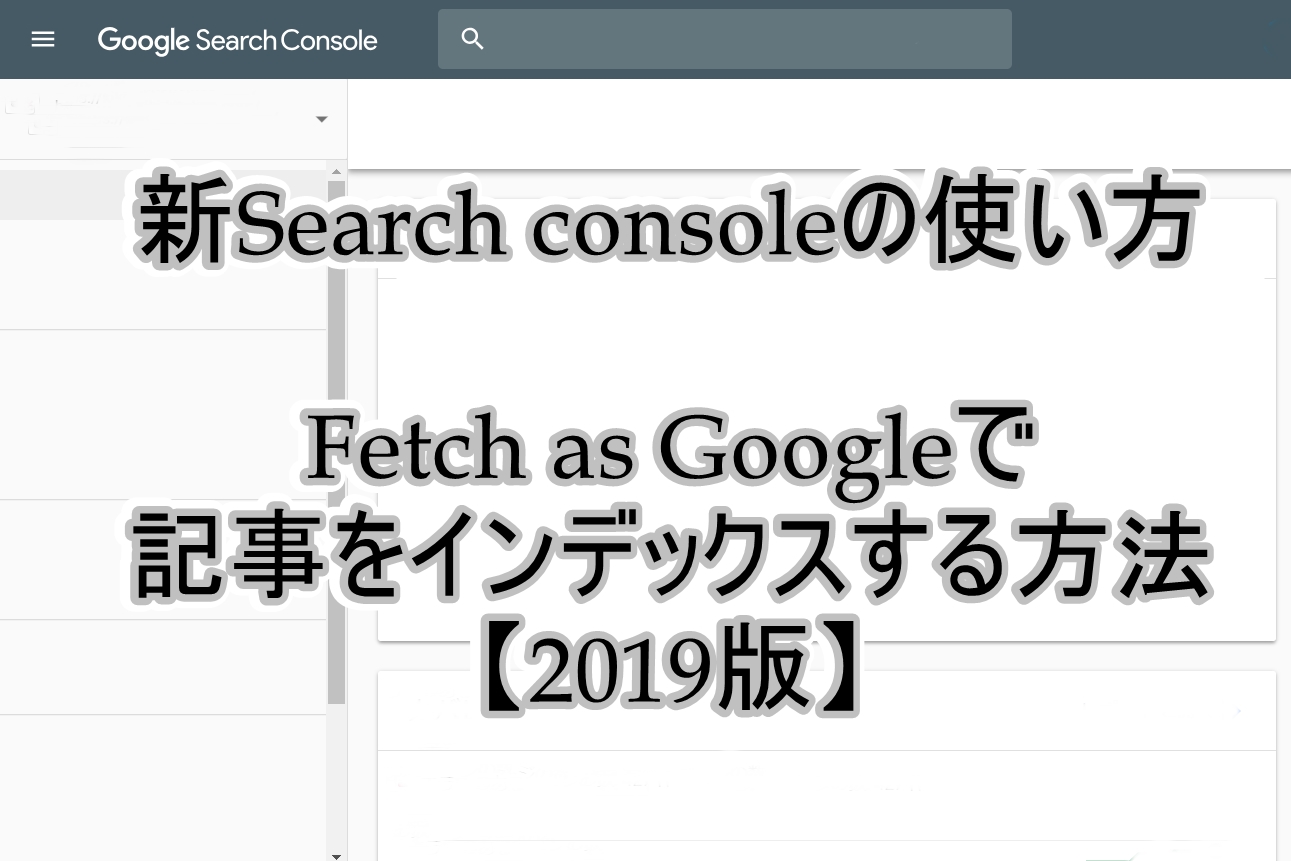
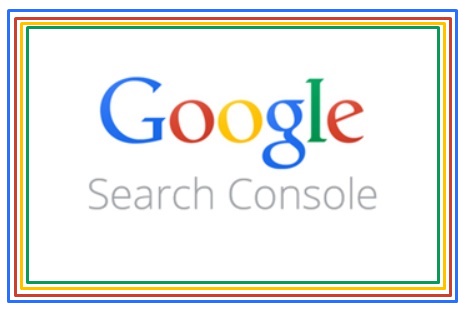


この記事へのコメントはありません。